Recentemente, descobrimos algo alarmante ao auditar o site de um de nossos clientes. Endereços de e-mail e números de telefone estavam aparecendo nos relatórios do Google Analytics, expondo informações confidenciais dos visitantes que eles nunca tiveram a intenção de coletar.
A coleta de informações de identificação pessoal dos usuários pode ser um grande problema. Isso não apenas viola as normas de privacidade, como o GDPR, mas também coloca sua empresa em risco de sofrer multas pesadas e perder a confiança de seus clientes.
Mas aqui está a boa notícia: evitar que informações de identificação pessoal (PII) acabem em suas análises é, na verdade, bastante simples, uma vez que você saiba como fazê-lo.
Passamos anos trabalhando com o Google Analytics em centenas de sites e desenvolvemos um sistema infalível para manter os dados confidenciais fora de seus relatórios. Neste guia, mostraremos exatamente como proteger a privacidade dos seus visitantes e, ao mesmo tempo, obter todos os insights valiosos de que você precisa a partir dos seus dados analíticos.
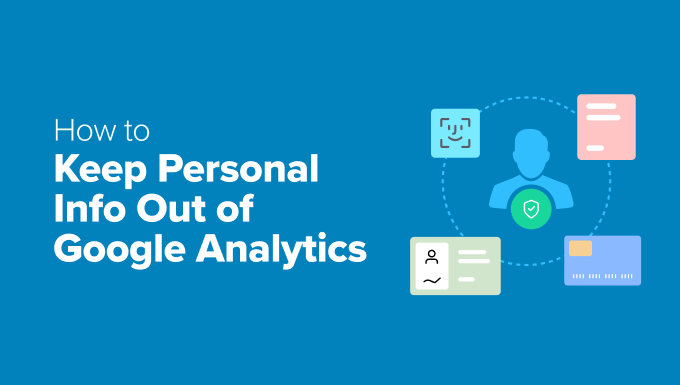
O que são informações de identificação pessoal e por que você deve protegê-las?
Informações de identificação pessoal (PII) são quaisquer dados que, quando combinados, podem revelar a identidade de uma pessoa.
Alguns exemplos comuns de PII incluem:
- Nome completo (primeiro e último)
- Endereço de e-mail
- Número de telefone
- Endereço residencial
- Informações do cartão de crédito
- Credenciais de login (nomes de usuário e senhas)
- Endereços IP (quando vinculados a indivíduos)
O problema é que as PII geralmente entram no Google Analytics por meio de URLs.
Digamos que os usuários enviem detalhes pessoais em formulários de contato ou páginas de login no seu site WordPress. Esses dados podem ser incorporados ao URL da próxima página que eles visitarem.
O URL pode ter a seguinte aparência:
www.example.com/contact-us/thanks?email=personal@information.com.
Nesse exemplo, podemos ver que o URL mostra o endereço de e-mail do usuário.
Por que você deve manter suas informações pessoais fora do Analytics?
Leis de privacidade como o GDPR levam a sério a proteção de dados pessoais. Esse é um dos motivos pelos quais o Google não permite que as empresas coletem ou armazenem PII.
Se a sua conta do Google Analytics estiver capturando informações de identificação pessoal, você poderá ter problemas, enfrentar multas pesadas ou ter sua conta suspensa.
E não se trata apenas de um problema técnico – ele pode ter consequências reais para sua empresa. Os usuários esperam que as empresas respeitem sua privacidade. Mas se sentirem que seus dados não estão seguros, eles podem levar seus negócios para outro lugar.
É por isso que é tão importante manter as PII fora de seus dados do Google Analytics.
Com isso em mente, mostraremos a você como manter as informações de identificação pessoal (PII) fora do Google Analytics. Aqui está uma rápida visão geral dos dois métodos que compartilharemos com você:
- Method 1. Using a WordPress Plugin to Keep PII Out of Google Analytics (Easy)
- Method 2. Keeping PII Out of Google Analytics (Manual Approach)
- Bonus Tips for Privacy Compliance on Your Website
- FAQs About Keeping Personally Identifiable Info Out of Google Analytics
- Further Reading: More Analytics and Tracking Guides
Pronto? Vamos começar.
Método 1. Uso de um plug-in para manter as informações de identificação pessoal fora do Google Analytics
A navegação no Google Analytics pode ser complicada, especialmente quando se tenta garantir a conformidade com as normas de privacidade.
O gerenciamento do consentimento de cookies, a anonimização de endereços IP e o ajuste das configurações de privacidade podem rapidamente se tornar uma tarefa árdua. Para muitas pessoas, classificar essas configurações e garantir a conformidade não é uma tarefa fácil.
Se você é um usuário do WordPress, temos boas notícias para você.
O MonsterInsights é o melhor plugin de análise do WordPress e se integra perfeitamente ao Google Analytics 4 (GA4). Com o recurso Privacy Guard, ele oferece rastreamento favorável à privacidade que pode ser gerenciado diretamente no painel do WordPress.
ℹ️ Nota rápida: O MonsterInsights alimenta nosso rastreamento de conversão no WPBeginner, ajudando-nos a monitorar o tráfego, formulários, botões, links de referência e muito mais com facilidade. Veja por que gostamos dele em nossa análise detalhada do MonsterInsights!
Etapa 1. Instalar e ativar o plug-in MonsterInsights
Primeiro, vamos começar criando uma conta no MonsterInsights. Basta acessar o site e clicar no botão “Get MonsterInsights Now” (Obter o MonsterInsights agora).

Em seguida, você pode escolher um plano. Para este tutorial, recomendamos o plano Plus ou superior, pois ele inclui o recurso Privacy Guard para ajudar na conformidade.
Depois de se inscrever, você pode instalar e ativar o plug-in do MonsterInsights em seu site do WordPress. Para obter instruções passo a passo, consulte nosso guia sobre como instalar um plug-in do WordPress.
Etapa 2. Conecte o MonsterInsights à sua conta do Google Analytics
Após a ativação, você precisará conectar o plug-in MonsterInsights à sua conta do Google Analytics.
No painel do WordPress, você precisa ir para Insights ” Launch the Wizard para iniciar a configuração.
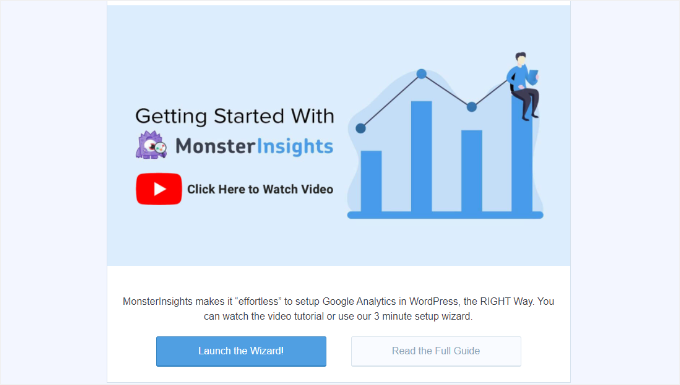
Depois disso, você selecionará a categoria que melhor descreve seu site.
O MonsterInsights oferece três opções: site comercial, editor (blog) ou comércio eletrônico(loja on-line).

Depois de selecionar uma categoria, basta clicar em “Save and Continue” (Salvar e continuar) para prosseguir.
Na próxima tela, você pode clicar em ‘Connect MonsterInsights’ para iniciar o processo de conexão.
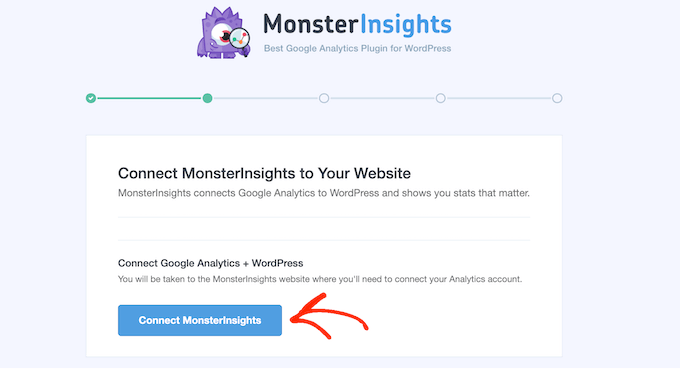
Em seguida, você pode seguir a solicitação para fazer login na sua conta do Google Analytics.
Ao fazer login, você pode selecionar o site que deseja rastrear no menu suspenso.
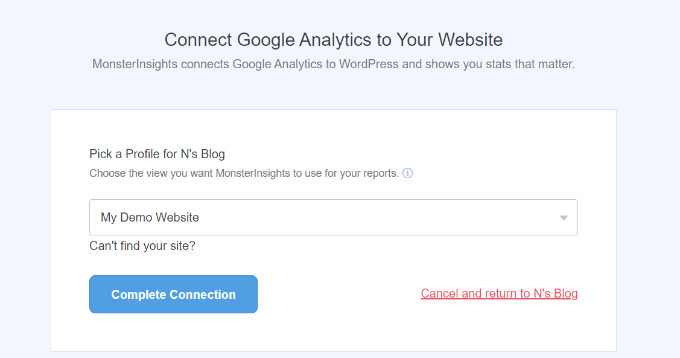
A partir daqui, vá em frente e clique no botão “Concluir conexão”. O MonsterInsights instalará automaticamente o Google Analytics em seu site WordPress.
Para obter detalhes, consulte nosso guia sobre como instalar o Google Analytics no WordPress.
Etapa 3. Ativar o recurso Privacy Guard
Manter as informações de identificação pessoal (PII) fora de seu rastreamento não precisa ser complicado.
Com o Privacy Guard do MonsterInsights, você pode fazer isso com apenas alguns cliques!
Esse recurso examina automaticamente seu site em busca de informações confidenciais. Ele verifica se há detalhes privados e impede que eles sejam armazenados em seus relatórios de análise.
Esses detalhes podem ser:
- Dados deenvio de formulários, como informações pessoais inseridas em formulários de contato ou de registro.
- Dados de URL, que é o endereço completo da página na Web, incluindo o nome do domínio, o caminho e qualquer informação adicional.
- Parâmetros de consulta, que são os bits de dados em URLs, como “?id=1234”. Eles geralmente rastreiam ações específicas do usuário ou fornecem informações adicionais ao site.
Para fazer isso, vamos navegar até a guia Insights ” Configurações “ Engajamento.
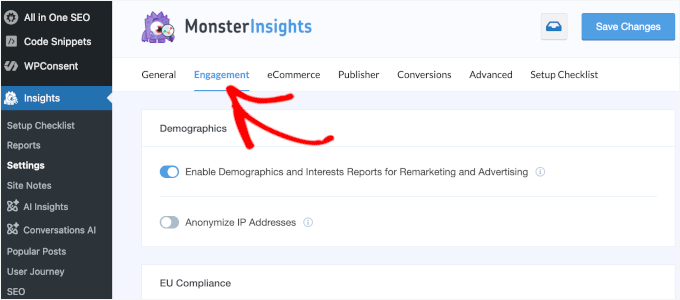
A partir daqui, você pode ativar o botão “Privacy Guard” (Proteção da privacidade) – e pronto!
O MonsterInsights agora ajudará a proteger as informações de identificação pessoal e a mantê-lo em conformidade com as leis de privacidade.
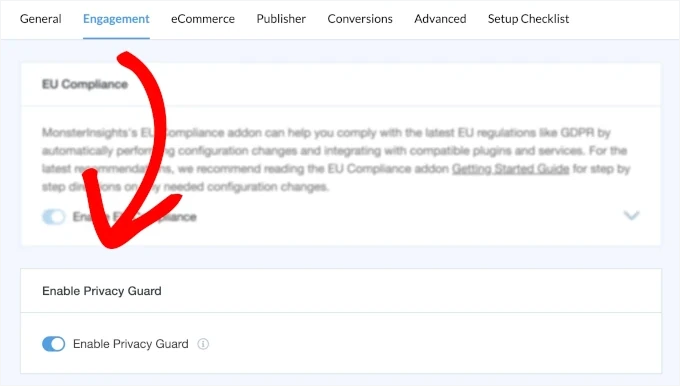
⚠️ Isenção de responsabilidade importante: nenhum plug-in pode garantir 100% de conformidade legal porque cada site é diferente. É altamente recomendável consultar um advogado especializado em direito da Internet para garantir que seu site atenda a todos os requisitos legais de seu local e caso de uso específico.
Isso não é uma orientação jurídica – apenas um aviso amigável para ajudá-lo a se manter informado!
Método 2. Como manter as informações de identificação pessoal fora do Google Analytics
Neste método, vamos orientá-lo na definição das configurações necessárias para manter as PII fora do Google Analytics diretamente do painel.
Essa opção é melhor para usuários avançados, pois oferece controle total sobre a configuração.
Além disso, como esse método não se limita ao WordPress, você pode acompanhá-lo mesmo que tenha criado seu site com um construtor de sites diferente.
Primeiro, você precisará fazer login na sua conta do Google Analytics.
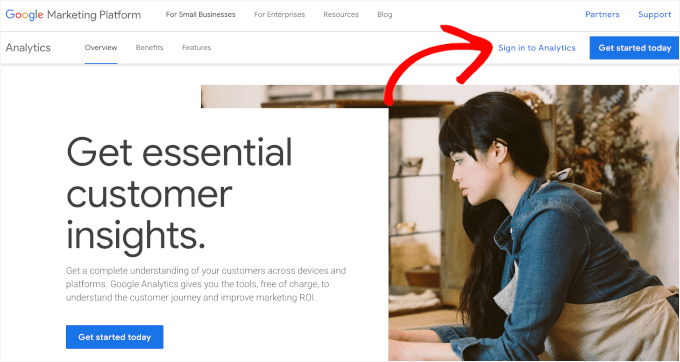
Vá em frente e clique no botão “Sign in to Analytics”.
No painel, passe o mouse sobre a barra lateral e clique no menu “Admin”.
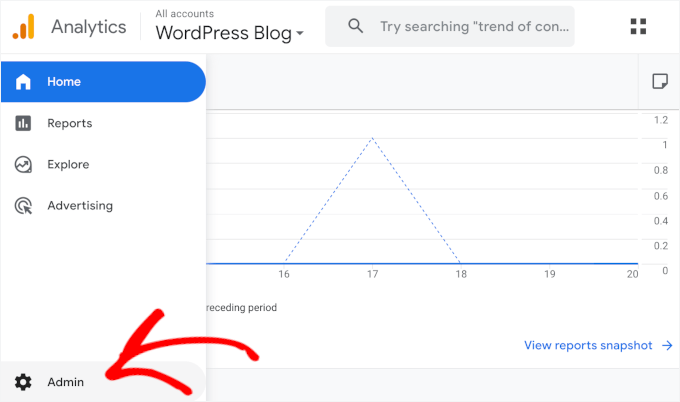
Uma vez lá dentro, localize a seção “Data collection and modification” (Coleta e modificação de dados).
Depois disso, vamos clicar em “Data streams” (Fluxos de dados).
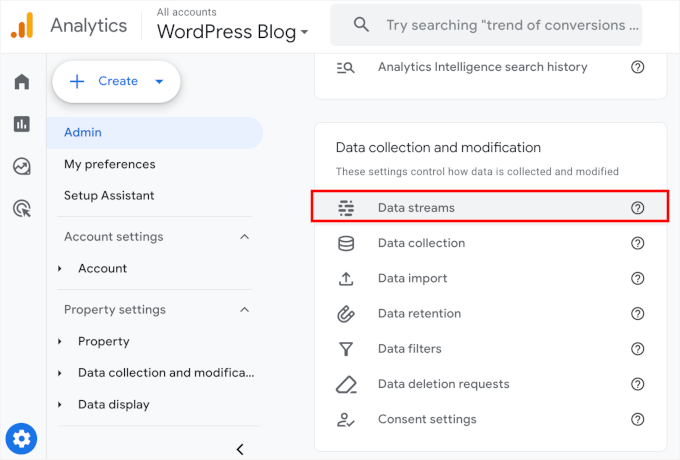
Isso o levará à tabela, que lista todos os seus fluxos de dados.
Agora, você pode selecionar seu site na lista.
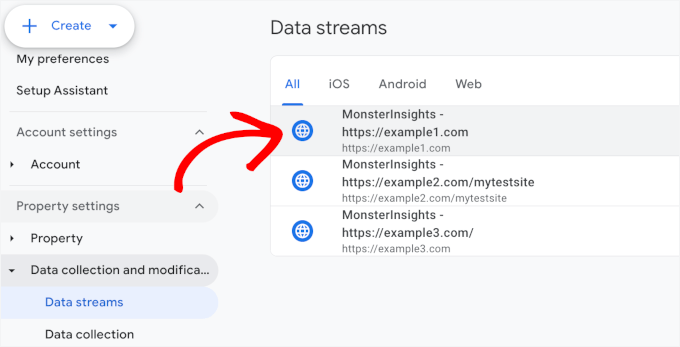
Isso abrirá o slide-in “Detalhes do fluxo da Web”.
A partir daqui, vamos rolar para baixo até a seção “Events” (Eventos) e clicar em “Redact data” (Reduzir dados).
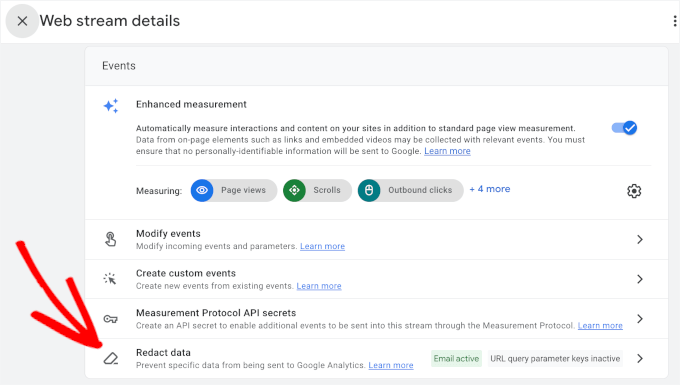
Na próxima tela, você verá o menu “Redact data” (Reduzir dados).
A seção “Choose what to redact” desse slide-in tem dois botões na parte superior.
Primeiro, vamos redigir os endereços de e-mail acionando o botão. O Google Analytics excluirá automaticamente os endereços de e-mail dos dados coletados.
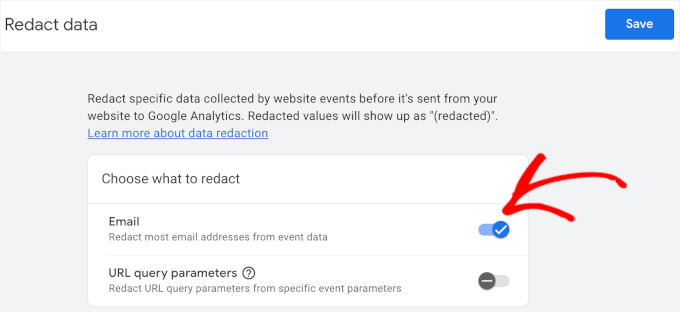
Em seguida, você pode filtrar outras PII inserindo parâmetros de consulta.
Para fazer isso, você precisará ativar a opção “Parâmetro de consulta de URL”. Em seguida, você pode inserir seus parâmetros de consulta no respectivo campo.
Por exemplo, aqui, adicionamos “name”, “first_name”, “last_name” e “ip_address”.
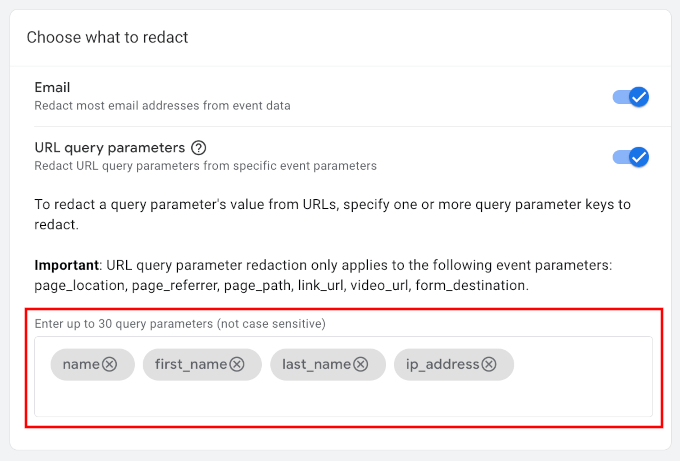
Quando tudo estiver certo, você poderá salvar suas configurações.
O Google Analytics agora ajudará a proteger as PII e manterá seu site em conformidade com a privacidade.
⚠️ Aviso importante: a configuração manual das configurações no painel do GA4 requer um conhecimento preciso dos dados que precisam ser redigidos.
Isso pode ser complicado, e até mesmo um pequeno erro pode resultar na coleta de informações confidenciais.
Recomendamos a revisão completa das configurações de coleta de dados para garantir que todas as PII sejam excluídas adequadamente. Sempre tome as precauções necessárias, pois uma configuração inadequada pode levar a problemas de conformidade.
Dicas de bônus para conformidade com a privacidade no seu site
Manter as informações pessoais fora dos relatórios analíticos é apenas uma maneira de cumprir as normas de privacidade. Também recomendamos seguir estas dicas:
- Mostre um aviso de cookie em seu site WordPress. Essa mensagem pop-up permite que os usuários deem seu consentimento para o rastreamento de cookies no seu site. Além disso, é muito fácil de configurar com um plugin poderoso como o WPConsent.
- Crie formulários em conformidade com o GDPR. Com um plug-in de formulário como o WPForms, você pode adicionar facilmente campos de acordo com o GDPR aos seus formulários, desativar cookies e detalhes do usuário e excluir dados do usuário quando solicitado.
- Adicione uma caixa de seleção de privacidade de comentários do GDPR. Plug-ins de comentários como o Thrive Comments podem ajudar sua seção de discussão a estar em conformidade com o GDPR com apenas o clique de um botão.
Para obter mais detalhes, consulte nosso guia completo de conformidade com o GDPR para usuários do WordPress.
Perguntas frequentes sobre como manter as informações de identificação pessoal fora do Google Analytics
Manter as PII fora do Google Analytics é importante para a privacidade e a conformidade. Se ainda tiver dúvidas, fique à vontade para dar uma olhada em algumas respostas rápidas a perguntas comuns:
Como o Google lida com as questões de privacidade e dados do usuário?
O Google leva a privacidade a sério. Ele torna os dados anônimos e está em conformidade com regulamentos rigorosos, como o GDPR.
Embora o Google forneça ferramentas para ajudar as empresas a proteger a privacidade dos usuários, cabe a elas garantir que não coletem informações de identificação pessoal (PII).
O Google Analytics coleta informações de identificação pessoal?
Não por padrão. Mas se você não for cuidadoso, as PII podem entrar sorrateiramente por meio de URLs, envios de formulários ou configurações de rastreamento personalizadas. É por isso que é importante configurar tudo corretamente.
Todos os sites com análises precisam de avisos de cookies?
Sim, se o seu site rastreia os usuários com cookies (como o Google Analytics faz), as leis de privacidade, como o GDPR e a CCPA, exigem que você mostre um aviso sobre cookies e obtenha o consentimento do usuário.
Leitura adicional: Mais guias de análise e rastreamento
Entender como manter as PII fora do Google Analytics é apenas o começo! Se você deseja ajustar seu rastreamento, melhorar a precisão dos dados e manter a conformidade com as leis de privacidade, consulte estes guias úteis:
📊 Google Analytics 4: Guia para iniciantes – Aprenda a configurar o GA4 em seu site WordPress e a aproveitar ao máximo seus poderosos recursos.
- 📢 WordPress Post Analytics – Saiba como acessar e rastrear facilmente as estatísticas do seu blog.
- 🎯 Como configurar metas do Google Analytics – Meça o que realmente importa em seu site WordPress.
- 🔗 Como instalar e configurar o Google Tag Manager – Simplifique o rastreamento gerenciando todas as suas tags em um só lugar.
- 🔍 Como rastrear links de saída – Veja em quais links externos seus visitantes estão clicando mais.
- Como bloquear spam de referência do WordPress no Google Analytics – Aumente a precisão de seus relatórios certificando-se de que as solicitações de spam não poluam seus dados.
- Comparação detalhada entre MonsterInsights e SiteKit – Veja como esses poderosos plug-ins de análise se comparam.
Isso é tudo o que há para fazer! Esperamos que este guia tenha ajudado você a aprender como manter as informações pessoais fora do Google Analytics. Talvez você também goste de ver nosso guia sobre como obter um alerta de e-mail personalizado no Google Analytics ou nossa seleção especializada dos melhores plug-ins de GDPR para WordPress.
Se você gostou deste artigo, inscreva-se em nosso canal do YouTube para receber tutoriais em vídeo sobre o WordPress. Você também pode nos encontrar no Twitter e no Facebook.





Have a question or suggestion? Please leave a comment to start the discussion.